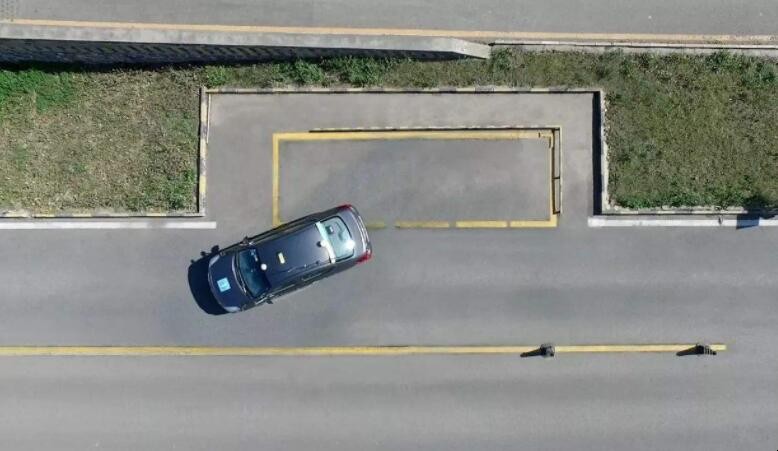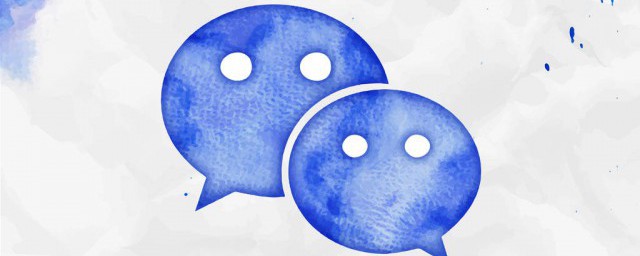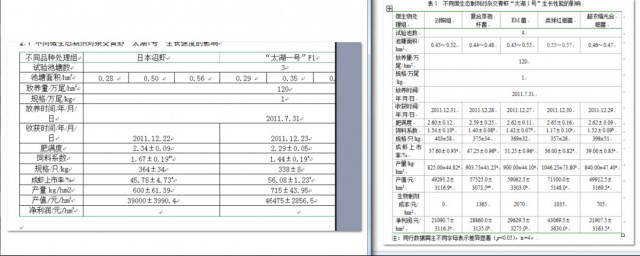
1、修改顯示方式:
(1)在word頂部的菜單欄中,找到“視圖”並單擊,點擊後在其下方找到“Web版式視圖”,可以很直觀的看到,word已經把表格,原有不可見的內容全部顯示出來瞭。
(2)通過點擊word底部的閱讀視圖,可以更加方便的查看word內容。
2、編輯字體大小:
(1)單擊表格,在表格左上角出現一個方框的符號,點擊該圖標,菜單欄將出現“表格工具”,點擊“佈局”,找到“自動調整”,單擊黑色小三角出現下拉菜單,點擊“根據內容調整表格”。
(2)回到菜單欄(此時表格已經處於選中狀態),點擊“開始”,根據word內容排版,單擊菜單欄中的圖標A+和A-,調整字體大小,以達到想要的效果。
3、自動調整寬度/固定表格寬度
(1)自動調整方式,和步驟三操作方式一樣,在選擇“自動調整”的下拉框選擇“根據窗口自動調整表格”,調整後因為表格被壓縮,依舊需要調整字體大小,以便更好的顯示內容。
(2)強制設定表格的寬度,使其完成顯示。依舊點擊表格左上角的方框圖標,點擊右鍵後,選擇“表格屬性”。勾選“指定寬度”,並選擇度量單位為“厘米”,且設置相應的寬度即可。
4、插入表格再填充數據:
(1)在菜單欄點擊“插入”,並找到“表格”後單擊,在出現的表格點選一個范圍,以便插入表格,這裡使用6*8的表格。
(2)插入表格後,再次回到Excel2013中,將要填充到word中的表格數據,復制到記事本中(新建一個即可),在從記事本中復制全部文本,回到word。
(3)選中word的表格所有單元格並粘帖即可。
5、以圖片的形式插入表格:
(1)復制要的內容。
(2)在表格的任意位置單擊右鍵,鼠標指向“選擇性粘帖”並找得到“圖片”,或者按鍵盤U,轉換為圖片。
(3)將圖片復制到word即可。